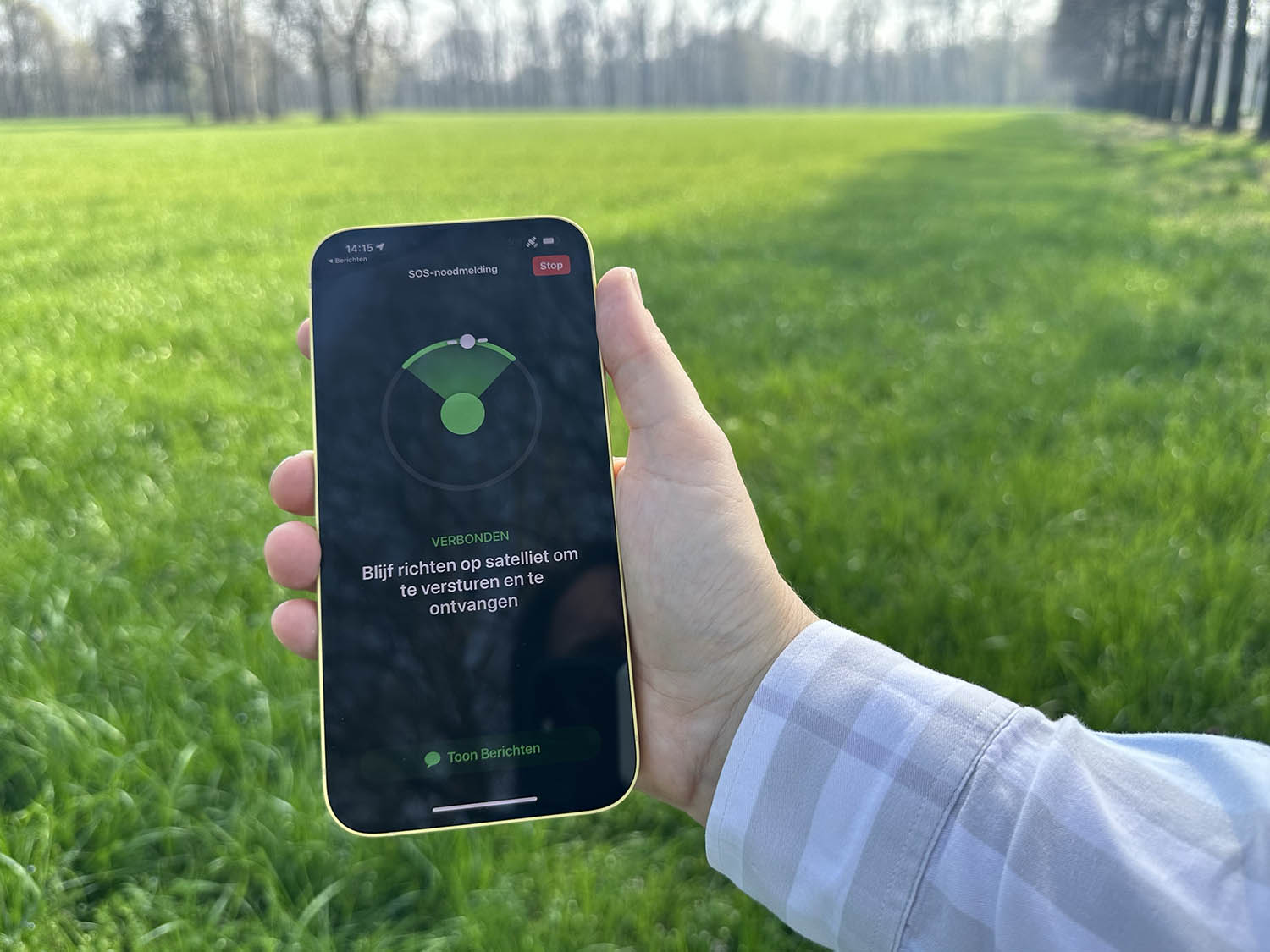
Hands-on met Apple’s SOS Satellietfunctie: onze ervaringen met de nieuwe noodmeldingen
Apple biedt op de iPhone een demoversie van de SOS Satellietfunctie, die je kunt vinden via Instellingen > SOS-noodmelding > Probeer demo uit. Maar het is natuurlijk nóg realistischer als je écht via de satelliet contact met de nooddiensten kunt opnemen, om te kijken hoe dat werkt. Apple organiseerde daarom een demo-middag in Italië om de functie in de praktijk te kunnen testen, nog voordat het officieel van start gaat in Nederland en de andere landen die nu aan de beurt zijn. De meldkamer was tijdelijk operationeel gemaakt en was op de hoogte dat we niet echt in gevaar waren. Daardoor liepen we de echte hulpverlening niet voor de voeten, terwijl we toch een goede indruk kregen hoe de procedure werkt.
We kregen eerst een demo te zien in het Engels en konden het daarna zelf proberen op een Nederlandstalige iPhone. Daardoor kregen we een goede indruk hoeveel tijd het kost om een bericht te versturen en antwoord terug te ontvangen. Spoiler: je moet geen haast hebben, maar het is een hele geruststelling dat je in ieder geval hulp kunt inroepen als de nood aan de man komt.
Zo leg je contact met de satellieten
Om te beginnen bel je het noodnummer. Gelukkig hoef je daar niet over na te denken, want in alle landen van de Europese Unie is 112 het algemene noodnummer. Er zal eerst worden geprobeerd om contact te maken via het mobiele netwerk, maar als dat niet lukt (zoals tijdens onze demo) krijg je de optie om berichten te sturen via de satelliet. Je voert dus geen telefoongesprek, maar moet met chatberichten doorgeven wat er aan de hand is.
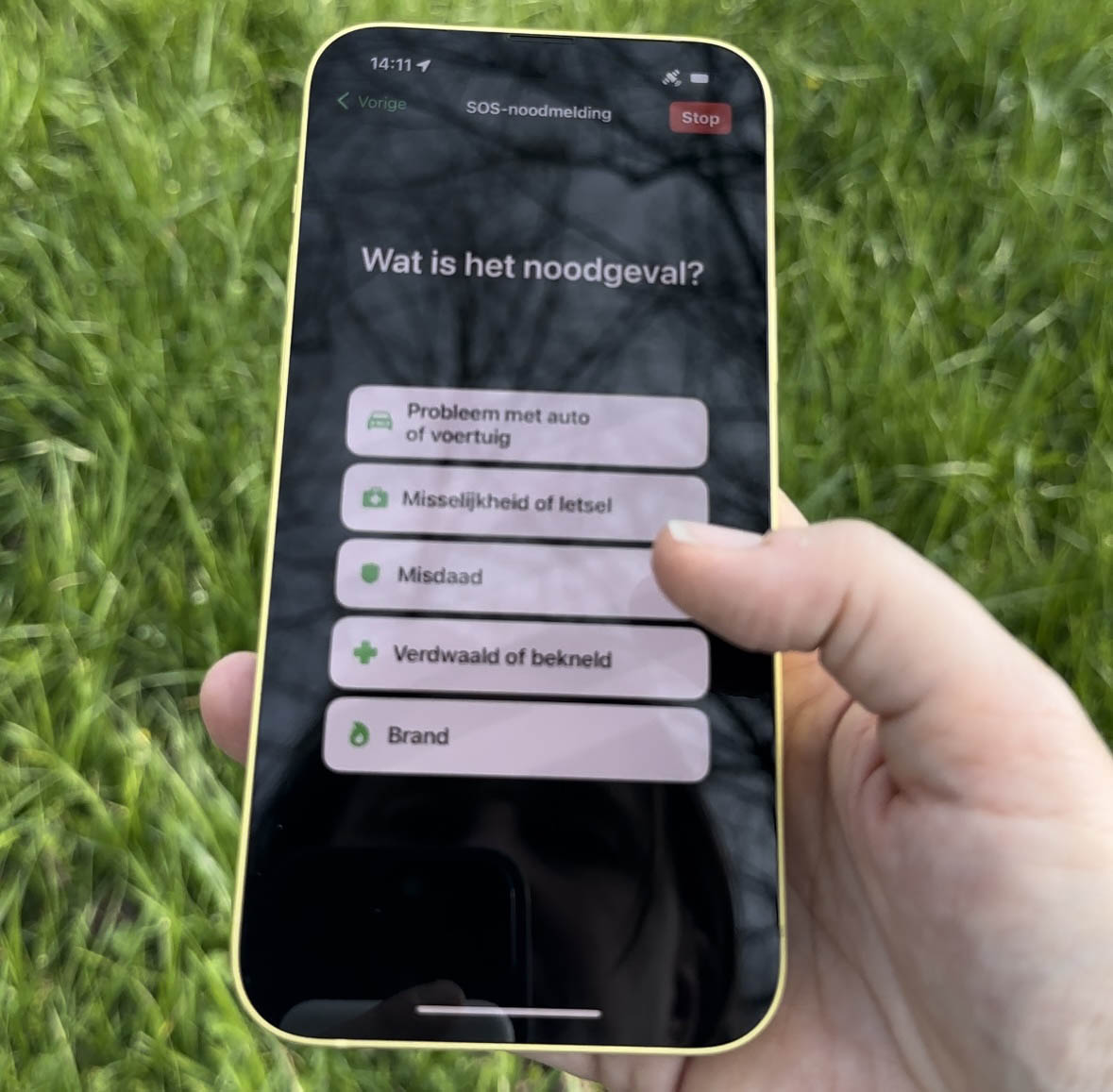
Helaas mochten we geen screenshots van de toestellen zelf maken en was de omgeving erg zonnig, maar we hebben toch geprobeerd om zo goed mogelijk de stappen te fotograferen en filmen.
Je krijgt een aantal vragen voorgeschoteld, die in samenspraak met hulpverleners zijn ontwikkeld. Hiermee wordt in één keer alle relevante informatie verzameld om je te kunnen helpen. Deze dialoog is zo eenvoudig mogelijk gemaakt, omdat je in een noodsituatie vaak niet rustig kunt nadenken. Je kunt in een vijftal schermen aangeven wat het probleem is (bijvoorbeeld verwonding), wie er hulp nodig heeft (jijzelf en/of anderen), of je normaal kunt ademhalen en hoe ernstig het probleem is. Daarbij kun je ook meteen aangeven dat je SOS-contactpersonen een melding moeten ontvangen. Zij krijgen de berichtenuitwisseling tussen jou en de meldkamer ook te zien, als ze de nieuwste iOS-versie hebben, zodat ze weten dat er hulp onderweg is. Eventueel kunnen ze zelf ook naar je toe komen, als ze in de buurt zijn.
De meldkamer krijgt behalve het antwoord op de ingevulde vragen ook je locatie en je Medische ID te zien, zodat ze weten of er extra complicaties kunnen spelen.
In het volgende scherm moet je verbinding maken met de satellieten. Hiervoor moet je op een open veld gaan staan en letten op het satellietsymbool: deze moet zich ongeveer in het midden van de kwart cirkel bevinden. Omdat de meeste mensen nog nooit satellietfuncties hebben gebruikt is de interface zo intuïtief mogelijk gemaakt. Eventueel moet je je lichaam wat bijdraaien, om te zorgen dat je een zo optimaal mogelijke verbinding hebt. Het is daarbij niet nodig om je hand erg hoog in de lucht te steken.
Na het versturen van de data kregen we na ongeveer 30 seconden een respons dat de melding was ontvangen. Dit is te danken aan een speciaal tekstcompressie-mechanisme, dat de data zo compact en zo snel mogelijk verstuurt. De data wordt bovendien in losse, kleinere pakketjes verstuurd. Het versturen van zo’n bericht duurt volgens Apple ongeveer 15 seconden.
We kregen als respons de vraag om de locatie nader te omschrijven, kort en bondig. De meldkamer beschikt al over je locatie, maar weet niet altijd of je in een ravijn ligt of halverwege op een berg staat. Na het verzenden van deze aanvullende informatie kan het wat langer duren, vooral als je (tegen de instructies in) wat uitvoerig bent geweest. Je kunt het scherm uitschakelen als je je druk maakt over je batterij en het verzenden van je bericht zal gewoon doorgaan. Je kunt ook de iPhone neerleggen als je ondertussen eerste hulp moet verlenen aan iemand anders. De meldkamer kan op basis van je Medische ID zien dat je medicijnen gebruikt en zal vragen of je die bij je hebt. Zo ja, dan is dat weer een hele zorg minder.
Wachten op de volgende satelliet
Iets wat ik niet verwachtte, is dat je op een gegeven moment de satellietverbinding kwijtraakt. De satelliet is dan inmiddels verderop en je moet wachten tot er een volgende satelliet in de buurt komt. Je krijgt hiervan een melding in het scherm, inclusief een inschatting wanneer de volgende satelliet in de buurt is. In ons geval moesten we 2 minuten wachten en ons omdraaien, want de volgende satelliet bevond zich achter ons. Tijdens zo’n demonstratie is dit prima te doen, maar zit je in een noodsituatie dan tikken de seconden wel erg langzaam weg.
Het laatste bericht wat je krijgt, is dat de hulpdiensten onderweg zijn en dan is het een kwestie van wachten. Daarmee is de communicatie met de meldkamer in feite afgelopen, want daarna pakken brandweer, ambulance en dergelijke het verder op.
Ook als er geen sprake is van een noodgeval kun je gebruik maken van de satellietfunctie: je kunt namelijk je huidige locatie naar vrienden of familie sturen. Het versturen van deze data duurt ook zo’n 15 seconden, dus je zult dit maar een paar keer doen tijdens een bergwandeling, maar alleen als je bijvoorbeeld de top hebt bereikt.
Conclusie: hoe goed werkt de SOS Satellietfunctie?
De demonstratie die wij bijwoonden vond plaats op een groot open grasveld (Parco di Monza, voor wie het exact wil weten – het grootste ommuurde park van Europa). Daardoor hadden we gegarandeerd goede ontvangst. En omdat de meldkamer tijdelijk alleen voor ons klaar zat, konden we testen onder de meest optimale omstandigheden. Andere aspecten had Apple tijdens deze demo niet in de hand, zoals de ‘gap’ tussen de satellieten. Dit is de best mogelijke manier om de functie alvast te proberen, zonder dat je daadwerkelijk de meldkamer ‘lastig valt’ op een moment dat ook anderen in nood verkeren. De op één na best mogelijke manier is om de demofunctie op je iPhone 14 te proberen, te vinden via Instellingen > SOS-noodmelding > Probeer demo uit. Dit werkt nu al, want de functie is in Nederland en België vrijgegeven.
Je kunt de satellietfunctie 2 jaar lang gratis gebruiken. Deze 2 jaar gaat in op het moment dat je je iPhone activeert (of wanneer de functie beschikbaar komt). Voor Nederlanders en Belgen geldt dus de datum van 27 maart 2023-2025. Apple heeft nog geen informatie vrijgegeven wat er daarna gebeurt: of je een abonnement moet afsluiten of per noodoproep moet betalen.
Meer info over de SOS Noodmelding via satellieten lees je in onze tip!
Taalfout gezien of andere suggestie hoe we dit artikel kunnen verbeteren? Laat het ons weten!
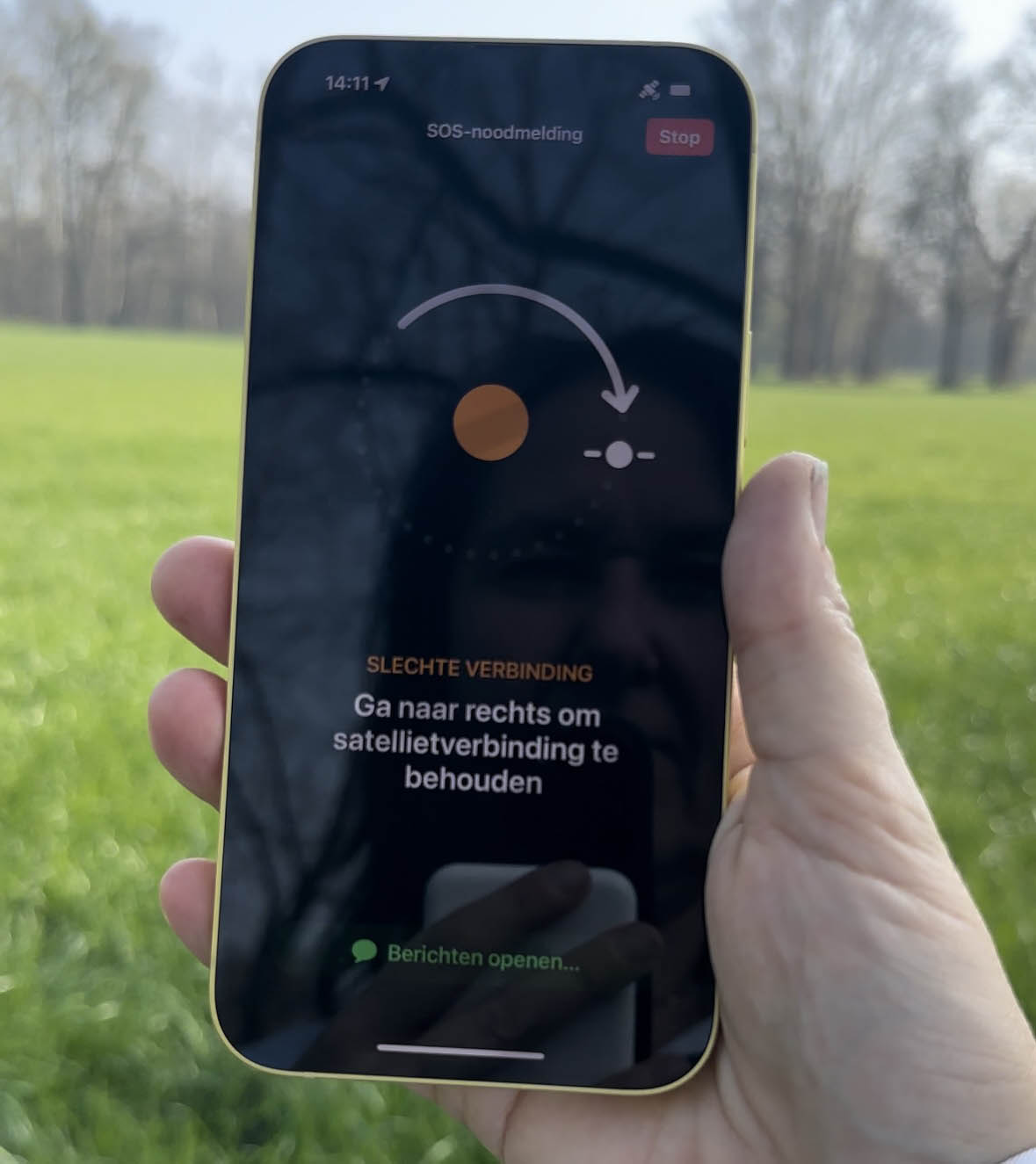
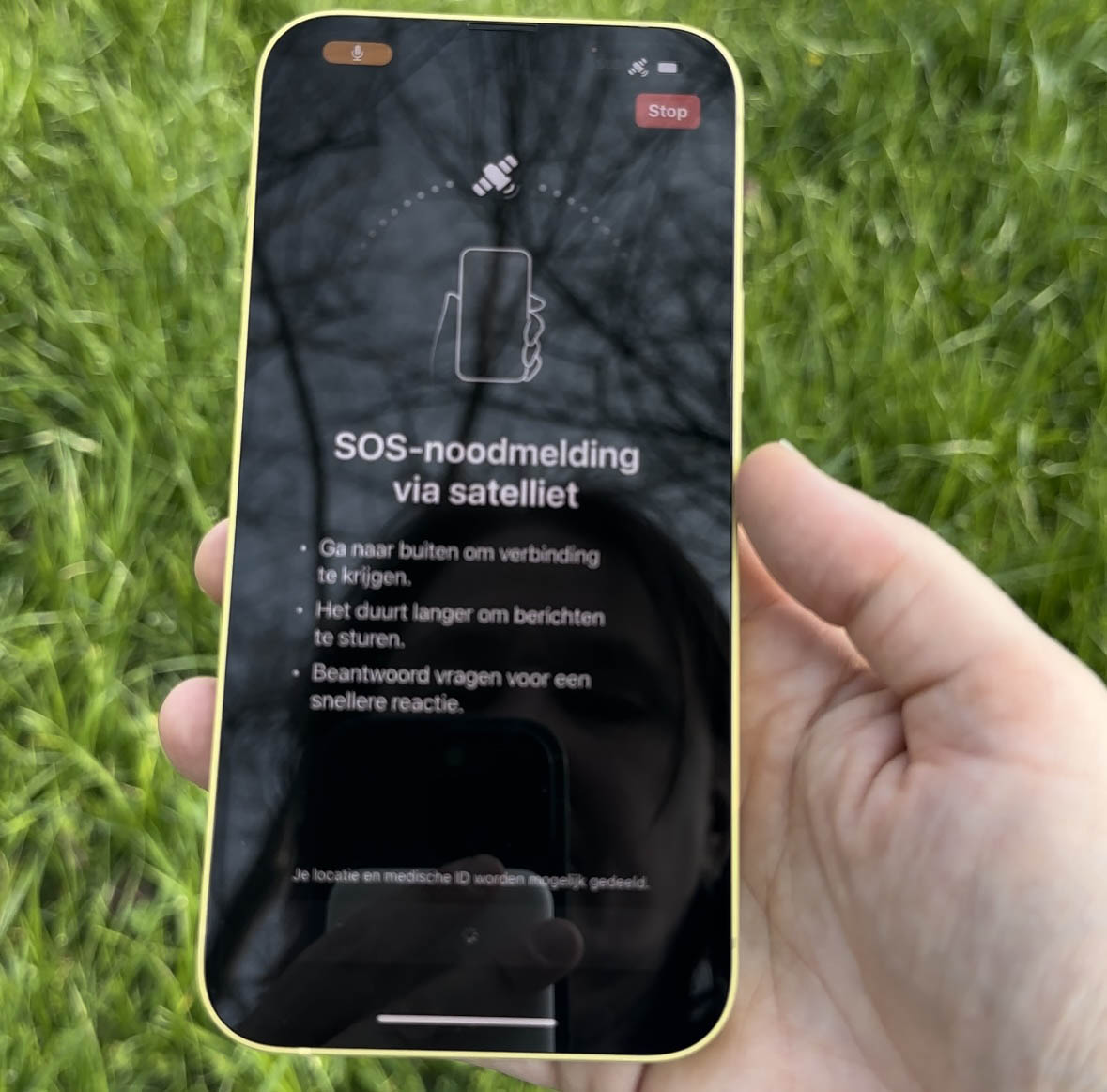
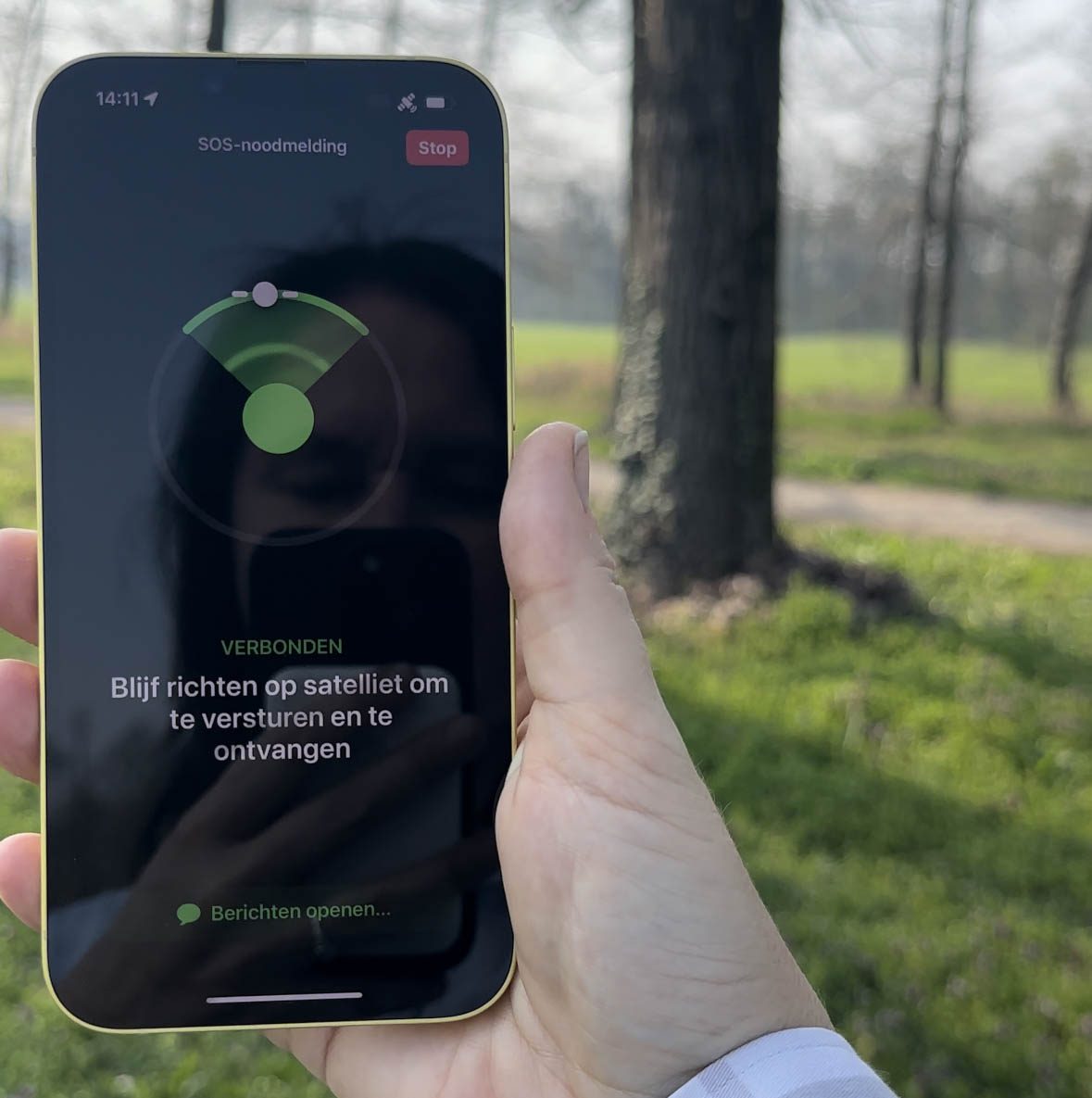
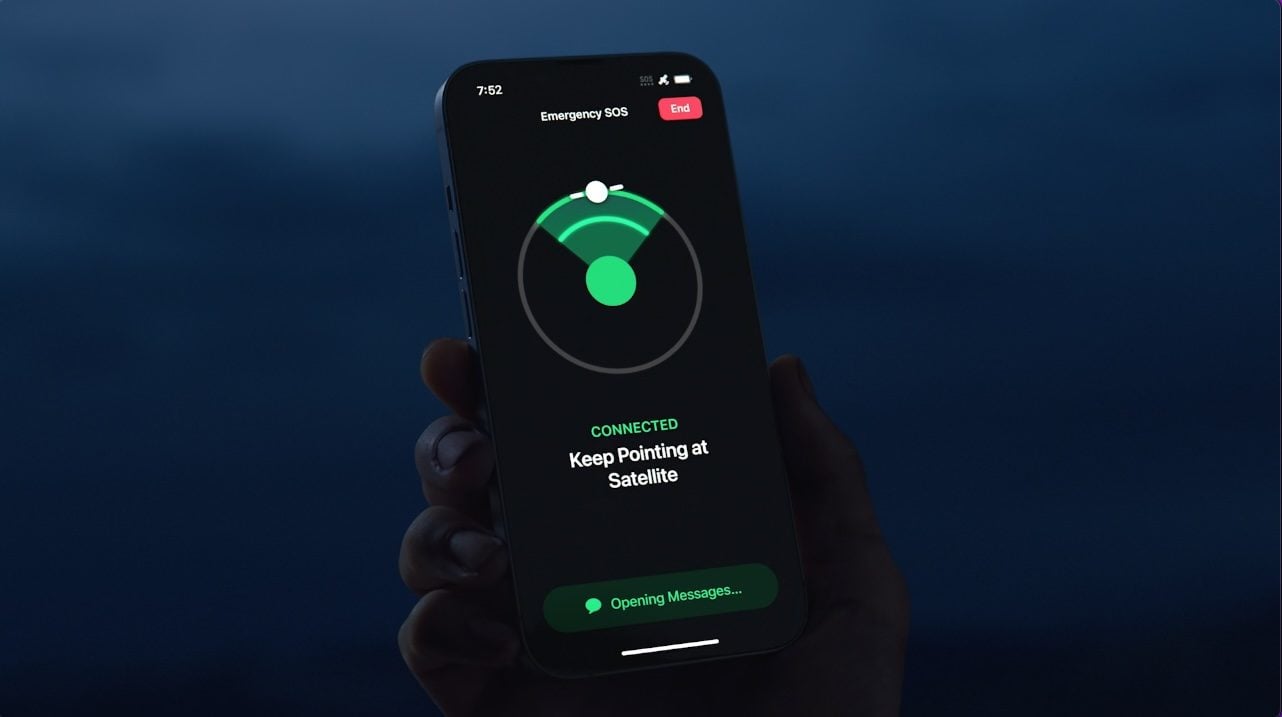


Ik ben benieuwd of deze functie werkt vor voiceover gebruikers.
In Nederland is het waarschijnlijk zelden of nooit nodig, omdat er vrijwel overal bereik is. Vraag: als je met je Nederlandse iPhone bijv in Duitsland bent en je bent daar ergens in de bergen wél onbereikbaar in een noodsituatie, kan je dan je iPhone daar ook gewoon gebruiken?
Nog een vraag: we hebben al jaren de ‘gewone’ SOS functie op iPhone en Apple Watch, waarmee je alarm kunt slaan, of waarmee automatisch alarm wordt geslagen mocht je gevallen zijn en niet reageren. Dan zou automatisch je locatie (en een bericht?!) doorgegeven worden naar 112 meldkamer, waarna een ambulance zou moeten komen (plus dat je SOS personen gewaarschuwd worden). Ik vraag me al lange tijd af óf dat wel echt werkt. Bij mij werd het na een val geactiveerd en kon ik het door een error niet uitzetten – nota bene tijdens een familie uitje.
Er was niets met me aan de hand, we liepen verder, mijn SOS-contactpersonen kregen wel een uur lang voortdurend nieuwe locaties van me opgestuurd. Maar er kwam géén ambulance. Ik vraag me dus écht af of dat wel werkt. Heb het nóóit gehoord of gelezen. Hebben jullie dát wel eens uitgetest?!! Of heb ik dat gemist?